Net als in Windows 10 om de klassieke "Start" te maken: een paar eenvoudige aanbevelingen
Met de overgang naar de tiende wijziging van de operatiekamerWindows-systeem, de meeste gebruikers waren erg blij dat de knop "Start" opnieuw verscheen in de systeeminterface, die in de achtste versie ontbrak. Het menu zelf combineerde echter zowel de klassieke look als de innovaties van Windows 8. Dit betreft een groot aantal onnodige tegels met links naar services, services en programma's. En veel gebruikers willen graag het klassieke "Start" -menu voor Windows 10 retourneren, zodat de bestaande het bureaublad niet rommelig maakt. Over hoe dit te doen, en dan zullen we praten. Aan een gewone gebruiker kunnen drie eenvoudige opties worden aangeboden.
Vraagprijs
Aangepaste doelgroep voor innovatiesin het hoofdmenu verdeeld in twee kampen. Aan de ene kant wordt betoogd dat het in het beheerplan handiger is geworden, omdat het u toestaat om uw eigen vaak gebruikte programma's te repareren zonder een snelkoppeling naar het "bureaublad" uit te voeren of toepassingen in het "Snel starten" -paneel vast te zetten.
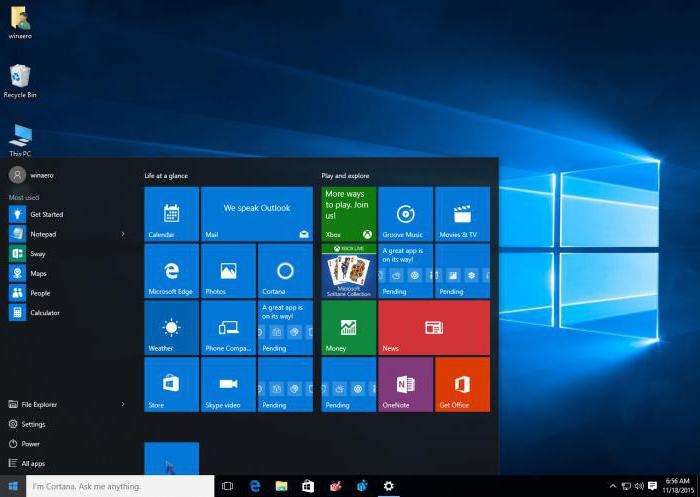
Aan de andere kant vindt men dat het menu te veel kostveel ruimte op het scherm en veel tegels zijn geanimeerd, wat het werk enigszins afleidt. Elke gebruiker heeft echter zijn eigen voorkeuren. Desalniettemin, voor degenen die het klassieke uiterlijk van het hoofdmenu willen herstellen, zijn er een paar eenvoudige oplossingen.
Hoe maak je in Windows 10 van de klassieke "Start" de eenvoudigste methode?
Laten we beginnen met de meest elementaire dingen. Zoals u kunt zien, is het hoofdmenu onmiddellijk na installatie van het systeem op de computer vrij groot. Maar dit betekent niet dat het niet kan worden veranderd.

Met andere woorden, in de vraag hoe, in Windows 10maak een klassieke "Start", hier kunt u van beginnen. Om de grootte te wijzigen, plaatst u de cursor op de rand of de hoek van het menuvenster en sleept u deze naar links (of omlaag indien nodig) om de grootte te verkleinen.
Natuurlijk, het is gewoon een soort overeenkomstklassiek menu, en niet de optie die velen gewend zijn te zien. Daarom kan het klassieke Start-menu voor Windows 10 een andere manier zijn. De kern van de zaak is simpelweg om de tegels die erin zijn opgelost te verwijderen.

Er is niets gemakkelijker dan een PCM te gebruiken op elke tegel met een keuze uit het contextmenu van de opdracht detachement. Wanneer alle items zijn verwijderd, krijgt het menu zijn normale uiterlijk.
Hoe de klassieke "Start" in Windows 10 te herstellen met behulp van programma's van derden?
Maar maak de tegels niet handmatig vastaltijd handig. Vereenvoudig de oplossing voor het probleem hoe in Windows 10 de klassieke "Start" wordt gemaakt, u kunt speciaal ontwikkelde hulpprogramma's voor deze doeleinden gebruiken.

Onder de meest populaire programma's kan worden geïdentificeerdStardock Star 10, Classic Shell, iObit Start Menu, enz. Alle drie applicaties zijn vrijwel gelijk in hun mogelijkheden, maar veel gebruikers en experts die ze in praktische toepassingen hebben geprobeerd, bevelen aan om het Classic Shell-programma te installeren. Ten eerste neemt het een minimum aan ruimte in beslag en heeft het geen invloed op het RAM-geheugen, zelfs niet op de achtergrond. Ten tweede veroorzaakt de toepassing geen conflicten in het systeem of schendingen van instellingen.
Afzonderlijk is het vermeldenswaard dat u met dit hulpprogramma kunt bereiken dat het hoofdmenu er precies hetzelfde uit zal zien als in de "oude vrouw" Windows 98!
Mogelijke overtredingen bij de bediening van de "Start" -knop en het hoofdmenu
Met de vraag hoe te doen in Windows 10klassieke "Start", uitgevonden. Laten we kijken naar mogelijke mislukkingen. Soms is er een fout in het menu Start van Windows 10, wanneer de startknop zelf verdwijnt, gebeurt het dat het menu niet wordt gebeld (niet door op de knop te drukken, of door het indrukken van de Win-toets).
U kunt dergelijke storingen op verschillende manieren corrigeren. In het eenvoudigste geval moet u de Verkenner-service opnieuw starten in "Taakbeheer".
U kunt de registersleutel gebruikenEnableXAMLStartMenu met de waarde "0" in plaats van één (als er geen dergelijke sleutel is, moet u de overeenkomstige DWORD-parameter maken). Ook helpt het gebruik van speciale opdrachten in de PowerShell-console. Soms moet u een van de geïnstalleerde updates verwijderen en vervolgens vergrendelen.

Maar dit lijkt allemaal voor de gemiddelde gebruikerte ingewikkeld. Daarom is het beter om een klein programma te downloaden op de officiële Microsoft-website Start Menu, die na de lancering alle fouten zal herstellen.
conclusie
Over het algemeen is niets bijzonder moeilijk te veranderenEen nieuwe weergave van het menu Start van de klassieke optie is niet beschikbaar. Wat betreft fouten en fouten, is de eenvoudigste manier om een speciaal hulpprogramma te laden om te voorkomen dat u experimenteert met het register en de PowerShell-console (vooral omdat niet iedereen weet hoe deze systeemhulpprogramma's moeten worden behandeld).
In termen van het veranderen van het menu zelf, zijn ze behoorlijk fitspeciale programma's, omdat ze op de achtergrond geen invloed hebben op het RAM- of CPU-gebruik (dit is om zo te zeggen voor de meest luie mensen die tegels niet handmatig willen verwijderen). Het is waar dat ze constant niet alleen in de lijst met actieve processen en services staan, maar ook in het systeemvak, maar dit moet worden afgestemd.
</ p>


